
High Dynamic Range (HDR) è una tecnica di imaging disponibile da tempo sulle fotocamere degli smartphone. In sostanza, la funzione HDR mira a rendere le foto che catturi sul tuo iPhone o iPad il più realistiche possibile.
Potresti già essere a conoscenza di tutti i televisori 4K che stanno uscendo con funzionalità HDR, ma sebbene l'obiettivo finale rimanga lo stesso, l'HDR nella fotografia funziona in modo diverso rispetto a quello di un televisore. Quando utilizzi l'HDR su una fotocamera di iPhone o iPad, vengono scattate più foto in rapida successione. Tutte queste foto vengono scattate a diverse esposizioni e combinate insieme per formare l'immagine HDR risultante con una migliore precisione del colore e dettagli, e tutto ciò avviene automaticamente sullo sfondo del dispositivo stesso senza il coinvolgimento dell'utente.
Ti interessa sfruttare questa tecnica per catturare immagini migliori con iPhone o iPad? Continua a leggere per scoprire come utilizzare la funzione HDR su una fotocamera di iPhone o iPad.
Come utilizzare l'HDR sulla fotocamera di iPhone e iPad
Quando normalmente utilizzi l'app Fotocamera di serie sul tuo iPhone o iPad, non noterai l'opzione HDR. Questo perché tutti i nuovi dispositivi sono impostati per acquisire automaticamente le immagini HDR per impostazione predefinita. Per la maggior parte degli utenti, va bene lasciare così e godersi gli effetti dell'HDR producendo colori e illuminazione migliori per le tue foto.
Tuttavia, per gli utenti che desiderano un po' più di controllo o per avere controlli manuali con HDR, puoi modificare un'impostazione della fotocamera per avere il pieno controllo sulla funzione HDR e usarla solo quando ne hai bisogno su un iPhone o iPad. Se ti interessa, segui semplicemente i passaggi seguenti.
- Vai su "Impostazioni" sul tuo iPhone o iPad. Scorri verso il basso e tocca "Fotocamera".
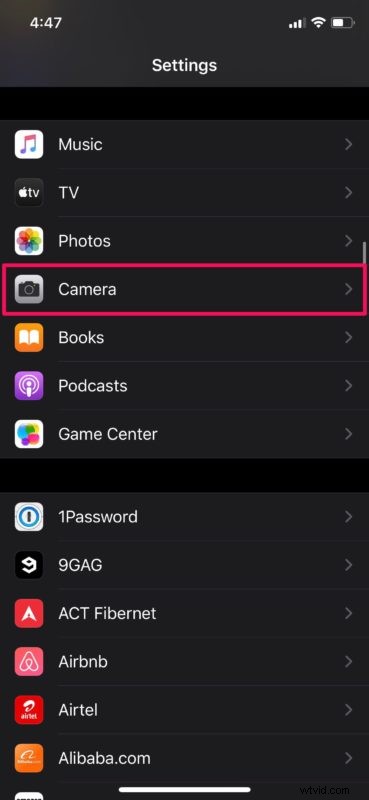
- Successivamente, nella sezione HDR, disattiva l'HDR automatico e imposta "Mantieni foto normale" su abilitato. Ciò ti consente di confrontare l'immagine HDR con l'immagine normale, così puoi avere una migliore comprensione del funzionamento di questa funzione.
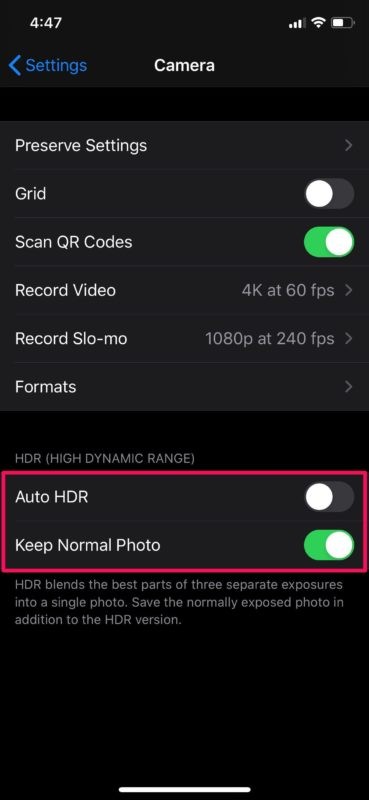
- Ora, apri l'app "Fotocamera" di serie sul tuo iPhone o iPad. Tocca l'opzione "HDR" situata in alto.

- Noterai che l'app Fotocamera è ancora impostata per abilitare automaticamente la funzione HDR, tocca "Attiva" per abilitarla manualmente e scattare una foto.

- Come puoi vedere qui, una foto catturata in HDR avrà l'icona HDR quando la visualizzi nell'app Foto predefinita. Poiché hai attivato "Mantieni foto normale", puoi scorrere verso destra per visualizzare la stessa immagine senza HDR per il confronto.

Ecco fatto, ora puoi controllare manualmente quando acquisire foto HDR sul tuo iPhone e iPad. Bello e facile, giusto?
Quando confronti i risultati fianco a fianco, noterai che l'immagine HDR è correttamente esposta e sembra più vicina alla vita reale con dettagli e precisione del colore migliori.
Delle tre foto scattate in rapida successione con HDR, una viene scattata con un'esposizione normale e le altre due sono immagini sottoesposte e sovraesposte. Questi vengono fusi insieme per formare l'immagine finale con un intervallo maggiore tra chiaro e scuro, noto anche come rapporto di contrasto.
Impostando HDR su On, il tuo dispositivo iPhone o iPad acquisisce un'immagine HDR ogni volta che scatti una foto, ma la funzione è un successo o meno a seconda dell'ambiente circostante. Tuttavia, impostandolo su Auto, il tuo iPhone o iPad determina automaticamente se una foto sarebbe migliore con o senza HDR. Detto questo, l'HDR generalmente funziona meglio all'aperto per catturare i paesaggi e in genere brilla dove c'è un'illuminazione mista che altrimenti produrrebbe un'immagine sovraesposta o sottoesposta.
Se possiedi un iPhone 11, XS, XR o un iPhone più recente, puoi sfruttare la funzione Smart HDR che Apple ha da offrire. Migliora la funzione HDR esistente per far risaltare più dettagli nelle ombre e nelle luci di una foto. Smart HDR è un processo automatico, ma può essere disabilitato se desideri il controllo manuale delle tue immagini su dispositivi che supportano la funzione.
Ci auguriamo che tu sia riuscito a catturare alcune foto straordinarie e immagini di paesaggi con HDR abilitato. Sei riuscito a capire meglio la tecnica di imaging HDR e perché è utile? Quali altre tecniche di imaging avanzate utilizzi sul tuo iPhone o iPad? Condividi i tuoi pensieri, commenti ed esperienze in basso.
